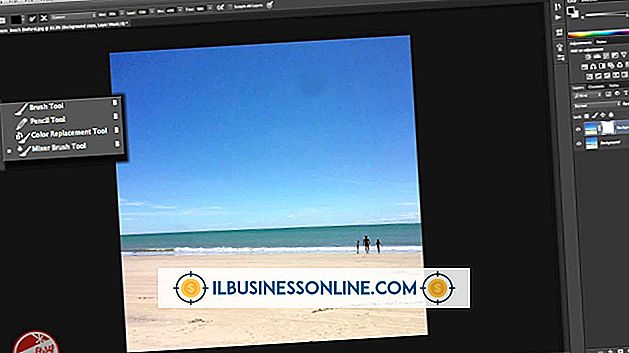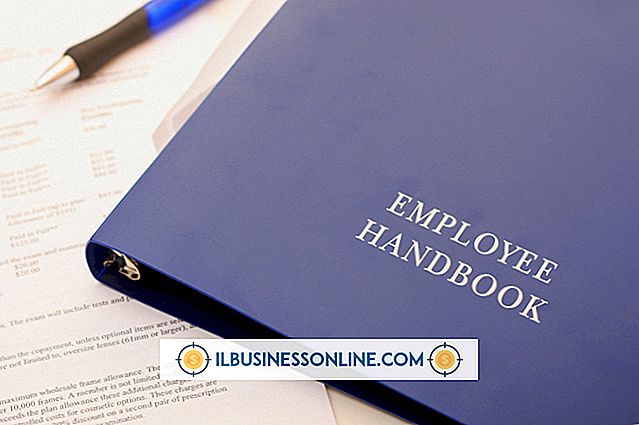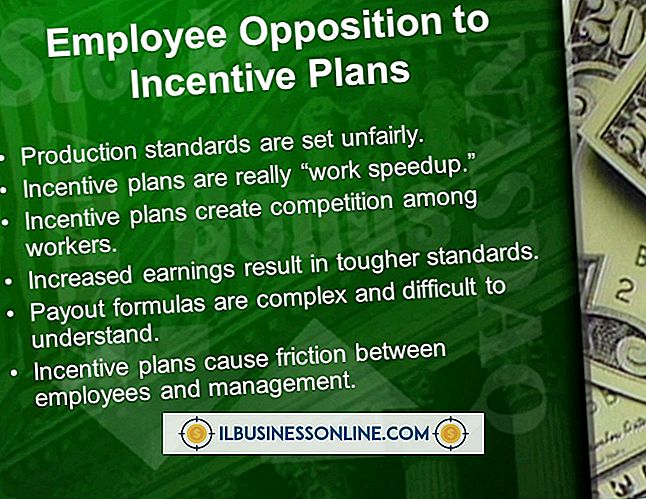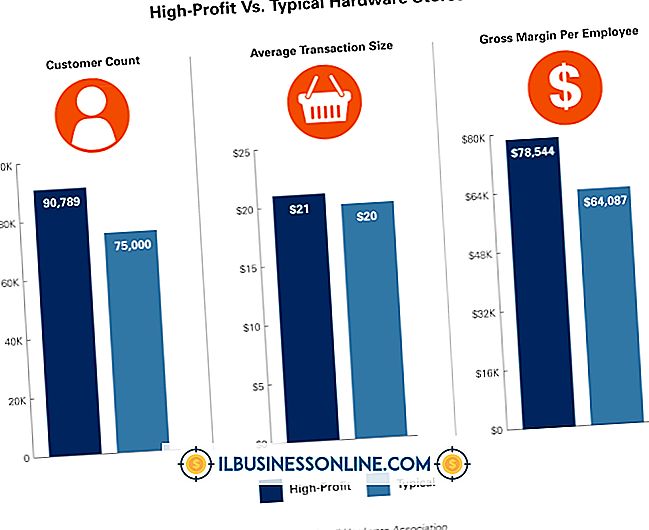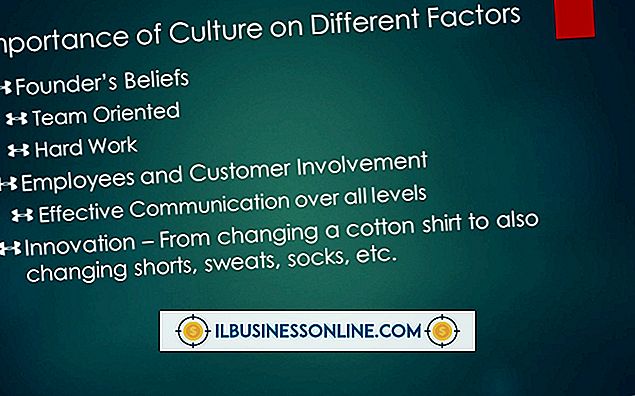Bir EPS Dosyası Olarak Yapıt Nasıl Verilir

Encapsulated PostScript, resimleri ve resimleri kaydetmek için yaygın olarak desteklenen bir grafik dosyası formatıdır. Bir müşteriye veya profesyonel bir yazıcıya resim göndermeniz gerekiyorsa, çalışmanızı EPS'ye vermek, dosyanızın bütünlüğünü korurken, müşterinin veya yazıcının işletim sistemi ve tasarım uygulamasıyla uyumluluğu sağlar. Pek çok ticari ürün, Adobe'nin vektör garfik programı, Illustrator ve masaüstü yayıncılık yazılımı InDesign dahil çalışmaları EPS formatına dışa aktarmanıza olanak tanır. Alternatif olarak, her ikisi de açık kaynaklı olan ücretsiz bir vektör grafik programı olan Inkscape veya ücretsiz bir masaüstü yayıncılık programı olan Scribus'u kullanabilirsiniz.
Adobe Illustrator
1.
“Dosya”, “Farklı Kaydet veya Dosya” ve “Bir Kopyasını Kaydet” i tıklayın.
2.
EPS dosyası için bir konum seçin ve istediğiniz dosya adını girin.
3.
Dosya türü olarak “Illustrator EPS (* .EPS)” öğesini seçin ve “Kaydet” i tıklayın. Her çalışma yüzeyi için ayrı EPS dosyaları oluşturmak istiyorsanız, “Çalışma Yüzeylerini Kullan” ı tıklayın ve istediğiniz seçeneği seçin. Bu seçeneği işaretlemeden bırakırsanız, içerdiği tüm çalışma yüzeylerine sahip tek bir EPS dosyası oluşturur.
4.
EPS Seçenekleri iletişim kutusundan istediğiniz seçenekleri seçin ve “Tamam” ı tıklayın. Katıştırılmış önizleme görüntüsünün formatını değiştirmek (veya bir tane eklememeyi seçmek), saydamlık seçeneklerini tanımlamak ve saydamlık seçeneklerinin tanımlanması dahil olmak üzere, burada çeşitli ayarları değiştirebilirsiniz. yazı tiplerini gömmek veya bağlantılı dosyalar içermemelidir.
Adobe InDesign
1.
“Dosya” ve “Ver” i tıklayın.
2.
Bir dosya konumu ve adı .eps uzantısıyla seçin.
3.
“Tür Olarak Kaydet” açılır menüsünden “EPS” yi seçin ve “Kaydet” i tıklayın.
4.
EPS dosyasına tüm sayfaları dahil etmek istiyorsanız “Tüm Sayfalar” a tıklayın. Aksi takdirde, bir sayfa aralığı tanımlamak için “Aralıklar” seçeneğini veya her sayfa forması için ayrı bir EPS dosyası dışa aktarmak için “Formalar” ı seçin.
5.
Önizleme görüntüsünü tanımlama, görüntü yazı tiplerini gömme ve renk seçeneklerini değiştirme gibi ek dışa aktarma seçeneklerini ayarlayın.
6.
Grafiğiniz sayfa veya kesim alanını aşıyorsa Taşma değeri girin ve “Dışa Aktar” ı tıklayın.
Inkscape
1.
"Dosya" ve "Farklı Kaydet" i tıklayın ve dışa aktarılan dosya için bir konum seçin.
2.
Bir dosya adı girin, dosya türü açılır menüsünden "Encapsulated Post Script (* .eps)" seçeneğini seçin ve "Kaydet" i tıklayın.
3.
“Encapsulated PostScript” iletişim kutusundan istediğiniz seçenekleri seçin ve “OK” düğmesini tıklayın.
Scribus
1.
“Dosya” yı tıklayın, farenizi “Dışa Aktar” üzerine getirin ve “EPS olarak kaydet” i seçin.
2.
EPS dosyasını kaydetmek istediğiniz yere göz atın ve gerekirse dosya adını değiştirin.
3.
“Tamam” ı tıklayın.
Bahşiş
- EPS'ye dışa aktarmak için Adobe Photoshop'u da kullanabilirsiniz. “Dosya” yı, “Farklı Kaydet” i tıklayın ve “Photoshop EPS” i seçin. Önizleme görüntüsü oluşturmak, dosya kodlamasını değiştirmek veya renk seçeneklerini değiştirmek gibi istediğiniz dışa aktarma seçeneklerini seçin. Dışa aktarmak için “Tamam” ı tıklayın.